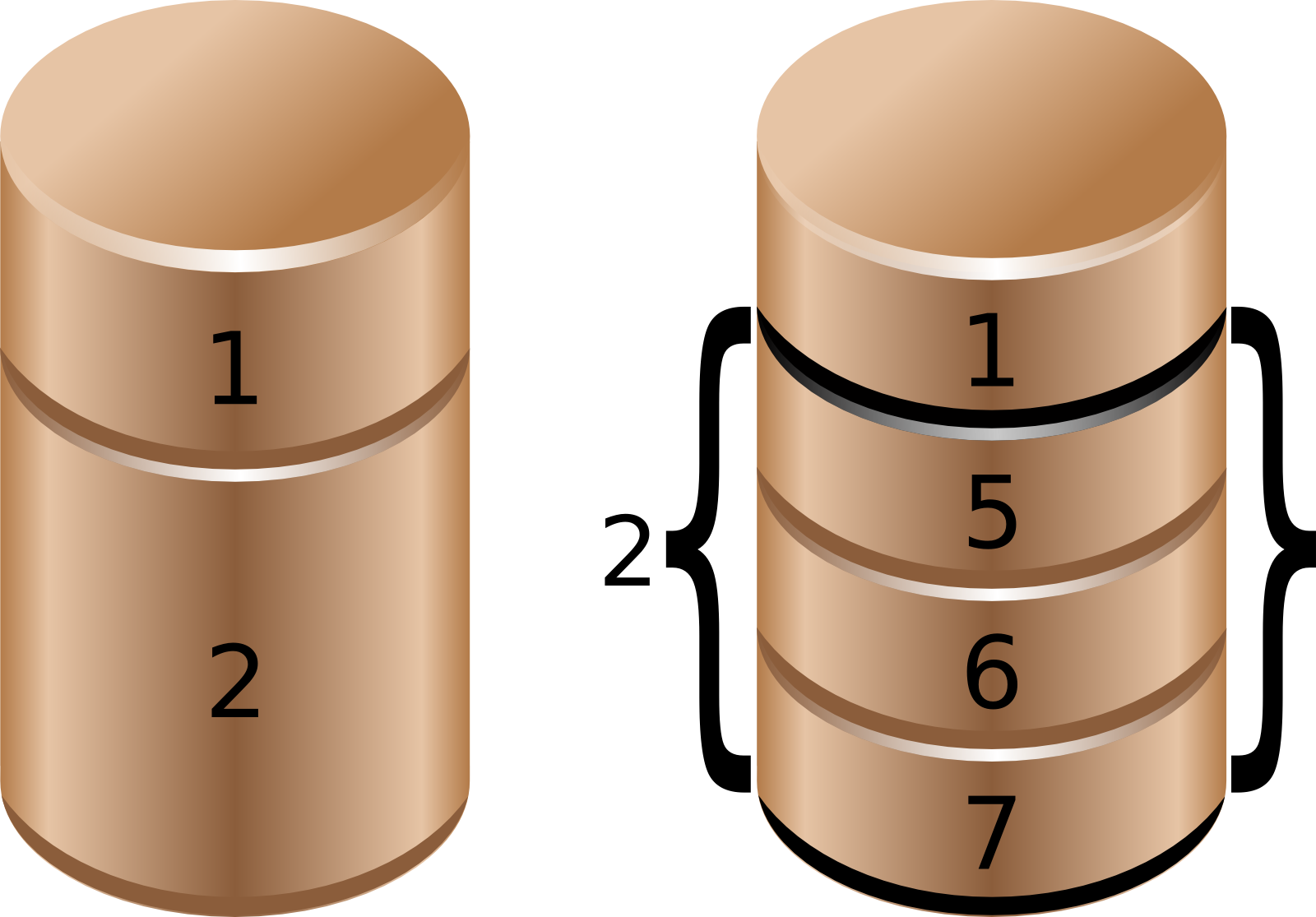- Администрирование систем Linux. Разделы жестких дисков
- Глава 5. Разделы жестких дисков
- 5.1. Информация о разделах жестких дисков
- 5.2. Обнаружение разделов жестких дисков
- 5.3. Создание разделов на новых дисках
- 5.4. О таблице разделов
- 5.5. Практическое задание: разделы жестких дисков
- 5.6. Корректная процедура выполнения практического задания: разделы жестких дисков
- Структура разделов для установки Linux
- Немного о дисках и разделах
- Обязательные разделы
- Корневой раздел
- Раздел для домашнего каталога
- Раздел подкачки
- Раздел загрузки
- Советы по настройке разделов в Linux
Администрирование систем Linux. Разделы жестких дисков
Оригинал: Disk partitions
Автор: Paul Cobbaut
Дата публикации: 12 марта 2015 г.
Перевод: A. Панин
Дата перевода: 29 марта 2015 г.
Глава 5. Разделы жестких дисков
В данной главе будет продолжено рассмотрение приемов работы с жесткими дисками , которые были подготовлены нами в предыдущей главе. На этот раз мы займемся созданием разделов на этих жестких дисках.
Прочитав данную главу, вы будете подготовлены к чтению следующей главы, в которой будет описываться процесс создания файловых систем в подготовленных разделах.
5.1. Информация о разделах жестких дисков
5.1.1. Первичные, расширенные и логические разделы
Для корректного функционирования дистрибутива Linux вам потребуется создать один или несколько разделов (partitions) на жестком диске. Далее будут приведены подробные пояснения относительно создания и использования разделов жестких дисков.
Геометрия раздела (geometry), а также его размер обычно описываются с помощью номеров начального и конечного цилиндра (а иногда начального и конечного сектора). Разделы могут быть первичными (primary, максимум четыре), расширенными (extended, максимум один) или логическими (logical, размещаются внутри расширенного раздела). Каждый раздел имеет поле типа, которое содержит соответствующий код. Данный код позволяет идентифицировать операционную систему компьютера или файловую систему раздела.
Таблица 5.1. Первичные, расширенные и логические разделы
| Тип раздела | Порядковый номер |
|---|---|
| Первичный (максимум 4) | 1-4 |
| Расширенный (максимум 1) | 1-4 |
| Логический | 5- |
5.1.2. Имена файлов устройств, соответствующих разделам
Ранее мы говорили о том, что имена файлов устройств жестких дисков соответствуют шаблону /dev/hdx или /dev/sdx, причем x является буквенным символом, зависящим от аппаратной конфигурации. После этого символа должен следовать порядковый номер раздела, причем отсчет должен начинаться с числа 1. Следовательно, для обозначения четырех (возможных) первичных разделов могут использоваться числа от 1 до 4. Отсчет порядковых номеров логических разделов всегда начинается с 5. Таким образом, файл устройства /dev/hda2 представляет второй раздел на первом жестком диске с интерфейсом ATA, а файл /dev/hdb5 — первый логический раздел на втором жестком диске с интерфейсом ATA. Аналогичным образом происходит и присваивание имен и файлам устройств, соответствующих жестким дискам с интерфейсом SCSI. Например, файл устройства /dev/sdb3 соответствует третьему разделу второго жесткого диска с интерфейсом SCSI.
Таблица 5.2. Имена файлов устройств, соответствующих разделам
| Раздел | Устройство |
|---|---|
| /dev/hda1 | Первый первичный раздел на устройстве, представленном файлом /dev/hda |
| /dev/hda2 | Второй первичный раздел или расширенный раздел на устройстве, представленном файлом /dev/hda |
| /dev/sda5 | Первый логический раздел на устройстве, представленном файлом /dev/sda |
| /dev/sdb6 | Второй логический раздел на устройстве, представленном файлом /dev/sdb |
На рисунке ниже представлены схематичные изображения двух жестких дисков (с вращающимися шпинделями) с разделами. Обратите внимание на то, что расширенный раздел выступает в роли контейнера, содержащего логические разделы.
5.2. Обнаружение разделов жестких дисков
5.2.1. Команда fdisk -l
Рассмотрев приведенный в примере ниже вывод команды fdisk -l , вы можете обнаружить, что на жестком диске, представленном файлом устройства /dev/sdb , существуют два раздела. Первый раздел размещается до 31 цилиндра и является разделом подкачки Linux. Второй раздел имеет гораздо больший размер.
5.2.2. Файл /proc/partitions
Файл /proc/partitions содержит таблицу с основными и дополнительными номерами файлов устройств, соответствующих разделам жестких дисков, количеством блоков в рамках этих разделов и именами файлов устройств, расположенных в директории /dev . Изучив содержимое файла /proc/devices , убедитесь в том, что в данном списке содержатся основные номера, соответствующие типу каждого из устройств.
Основной номер устройства соответствует типу устройства (или драйверу) и может быть обнаружен в файле /proc/devices . В данном случае основной номер устройства 3 соответствует устройству с интерфейсом IDE , а 8 — устройству с интерфейсом SATA . Основной номер устройства описывает драйвер , который должен использоваться для взаимодействия с данным устройством.
Дополнительный номер устройства является уникальным идентификатором экземпляра устройства данного типа. Файл devices.txt в дереве исходного кода ядра Linux содержит полный список основных и дополнительных номеров устройств.
5.2.3. Parted и другие утилиты
Вас могут заинтересовать такие альтернативные утилите fdisk инструменты, как parted , cfdisk , sfdisk и gparted . При этом для осуществления манипуляций с разделами жестких дисков в рамках данного курса будет использоваться главным образом утилита fdisk .
Утилита parted рекомендуется разработчиками некоторых дистрибутивов Linux для работы с дисками, содержащими таблицы разделов формата GPT , а не MBR .
Ниже приведен пример использования утилиты parted при работе с дистрибутивом CentOS.
5.3. Создание разделов на новых дисках
В примере ниже будет рассматриваться ситуация покупки нового жесткого диска для нашей системы. После корректного подключения нового аппаратного обеспечения вы можете использовать утилиты fdisk и parted для создания необходимых разделов. В данном примере используется утилита fdisk , но утилита parted в подобной ситуации также является вполне подходящим инструментом.
5.3.1. Обнаружение жесткого диска
В первую очередь мы должны удостовериться в том, что ядро Linux имеет доступ к новому жесткому диску с помощью команды fdisk -l . Да, новый жесткий диск представлен файлом устройства /dev/sdb, но на нем пока не создано каких-либо разделов.
5.3.2. Открытие дискового устройства с помощью утилиты fdisk
После этого мы можем приступить к созданию раздела на жестком диске, представленном файлом устройства /dev/sdb, с помощью утилиты fdisk. Для начала мы должны передать путь к файлу устройства /devsdb в качестве параметра утилиты fdisk. Следует проявить крайнюю осторожность и убедиться еще раз в том, что вы создаете раздел именно на новом диске!!
5.3.3. Пустая таблица разделов
Работая с инструментом fdisk, вы можете выполнить команду p для того, чтобы ознакомиться с текущей таблицей разделов диска.
5.3.4. Создание нового раздела
На данный момент на диске не существует разделов, поэтому мы должны выполнить команду n для создания нового раздела. Мы будем вводить символ p для создания первичного раздела и число 1 в качестве номера раздела, а также число 1 в качестве номера начального цилиндра и число 14 в качестве номера конечного цилиндра.
Теперь мы снова можем выполнить команду p для проверки внесенных нами изменений, причем эти изменения еще не записаны на диск, поэтому мы все еще можем отменить эту операцию! Так как внесенные изменения кажутся нам корректными, мы можем выполнить команду w для записи изменений на диск с последующим завершением работы утилиты fdisk.
5.3.5. Вывод информации о новом разделе
Давайте снова проверим с помощью команды fdisk -l , совпадает ли реальность с нашими ожиданиями. Разумеется, в примере ниже приводится информация о разделе на диске, представленном файлом устройства /dev/sdb.
5.4. О таблице разделов
5.4.1. Основная загрузочная запись
Информация из таблицы разделов (об основных и расширенных разделах) записывается в основную загрузочную запись (Master Boot Record или MBR). Вы можете использовать утилиту dd для копирования данных из основной загрузочной записи в файл.
В данном примере осуществляется копирование основной загрузочной записи с первого жесткого диска с интерфейсом SCSI.
Этот же инструмент также может использоваться для удаления всей информации о разделах на диске. В данном примере область основной загрузочной записи заполняется нулевыми байтами.
Или удаления всей информации из раздела на жестком диске или со всего диска.
5.4.2. Утилита partprobe
Не забывайте о том, что после восстановления основной загрузочной записи с помощью утилиты dd вам придется сообщить ядру ОС о необходимости повторного чтения таблицы разделов жесткого диска с помощью утилиты partprobe . После запуска утилиты partprobe разделы жесткого диска могут снова использоваться.
5.4.3. Логические разделы
Таблица разделов жесткого диска не содержит информации о логических разделах . Следовательно, резервная копия основной загрузочной записи, созданная с помощью утилиты dd , будет содержать информацию исключительно о первичных и расширенных разделах жесткого диска. Для создания резервной копии основной загрузочной записи с информацией о логических разделах жесткого диска вы можете воспользоваться утилитой sfdisk .
В данном примере показана методика создания резервной копии таблицы всех разделов жесткого диска, включая логические, с записью данных в файл.
А в данном примере осуществляется копирование основной загрузочной записи и информации обо всех логических разделах с устройства, представленного файлом /dev/sda, на устройство, представленное файлом /dev/sdb.
5.5. Практическое задание: разделы жестких дисков
1. Используйте команду fdisk -l для вывода списка существующих разделов жестких дисков с информацией об их размерах.
2. Используйте команду df -h для вывода списка существующих разделов жестких дисков с информацией об их размерах.
3. Сравните вывод утилиты fdisk с выводом утилиты df .
4. Создайте основной раздел размером в 200 МБ на жестком диске малого объема.
5. Создайте основной раздел размером в 400 МБ и два логических раздела размером в 300 МБ каждый на жестком диске большого объема.
6. Используйте команды df -h и fdisk -l для проверки корректности выполненных вами действий.
7. Снова сравните вывод утилиты fdisk с выводом утилиты df . Присутствует ли в выводах обоих утилит информация о новых разделах?
8. С помощью утилиты dd создайте резервную копию основной загрузочной записи , которая содержит информацию о вашем основном разделе размером в 200 МБ.
9. Создайте резервную копию таблицы разделов, содержащей информацию о вашем первичном разделе размером в 400 МБ и о логических разделах размером в 300 МБ каждый. Убедитесь в том, что информация о логических разделах добавлена в файл резервной копии таблицы разделов.
10. (дополнительное задание). Удалите информацию обо всех ваших разделах с помощью утилиты fdisk. После этого восстановите ее из файлов резервных копий.
5.6. Корректная процедура выполнения практического задания: разделы жестких дисков
1. Используйте команду fdisk -l для вывода списка существующих разделов жестких дисков с информацией об их размерах.
С использованием учетной записи пользователя root: # fdisk -l
2. Используйте команду df -h для вывода списка существующих разделов жестких дисков с информацией об их размерах.
3. Сравните вывод утилиты fdisk с выводом утилиты df.
Информация о некоторых разделах жестких дисков будет присутствовать в выводах обоих утилит (возможно, одним из таких разделов будет раздел, представленный файлом устройства /dev/sda1 или /dev/hda1).
4. Создайте основной раздел размером в 200 МБ на жестком диске малого объема.
Выберите один из добавленных ранее дисков (в данном примере используется диск, представленный файлом устройства /dev/sdc).
5. Создайте основной раздел размером в 400 МБ и два логических раздела размером в 300 МБ каждый на жестком диске большого объема.
Выберите один из добавленных ранее дисков (в данном примере используется диск, представленный файлом устройства /dev/sdb).
при работе с утилитой fdisk : n p 1 +400m enter — n e 2 enter enter — n l +300m (дважды)
6. Используйте команды df -h и fdisk -l для проверки корректности выполненных вами действий.
7. Снова сравните вывод утилиты fdisk с выводом утилиты df . Присутствует ли в выводах обоих утилит информация о новых разделах?
Созданные разделы обнаруживаются с помощью утилиты fdisk .
При этом эти же разделы не обнаруживаются с помощью утилиты df .
8. С помощью утилиты dd создайте резервную копию основной загрузочной записи , которая содержит информацию о вашем основном разделе размером в 200 МБ.
9. Создайте резервную копию таблицы разделов , содержащую информацию о вашем первичном разделе размером в 400 МБ и о логических разделах размером в 300 МБ каждый. Убедитесь в том, что информация о логических разделах добавлена в файл резервной копии таблицы разделов.
10 (дополнительное задание). Удалите информацию обо всех ваших разделах с помощью утилиты fdisk. После этого восстановите ее из файлов резервных копий.
Источник
Структура разделов для установки Linux
Когда пользователь первый раз пытается установить Linux. Или хотя бы сначала разобраться как это делается. То всегда сталкивается с тем, что Linux нужны некие «особые» разделы, без которых установка просто невозможна. На самом деле здесь нет ничего сложного. Но для пользователей, в особенности недавно пришедших с Windows. Это является настолько «необычным», что нередко отпугивает от дальнейшего использования Linux. Но достаточно изучить соответствующие материалы и инструкции. Которые становятся всё доступнее (и понятнее — ведь уже не 2008 год). Немного поэкспериментировать (да, скорее всего, не с первого раза начнёт получаться) и всё встанет на свои места, в том числе и Linux.
Немного о дисках и разделах
В отличие от Windows, в Linux-системах понятие «диск» некорректно, а сами «диски» напрямую пользователю недоступны. Надо понимать, что в Linux среди прочих объектов системы существует понятие «файл-устройство», которое подразумевает в том числе и устройства хранения — то, что в Windows называется «дисками». Процесс взаимодействия с устройствами хранения в Linux, образно выражаясь, «отображается» на разделы через соответствующие файлы устройств (ну и конечно драйверы). В свою очередь, структура разделов отображена на файловые системы, поскольку они монтируются непосредственно к разделам. Таким образом, оборудование скрыто от прямого воздействия пользователя — этим занимается системное ядро и драйверы, пользователь лишь работает с файловыми системами.
Файловая система в Linux – это корневой каталог, включающий в себя подкаталоги, которые могут быть отдельными файловыми системами, подключенными (смонтированными) к отдельным разделам (и даже на отдельных устройствах хранения). Таким образом, структура разделов на устройствах хранения представляется деревом файловой системы.
Обязательные разделы
В связи с архитектурными особенностями файловой системы Linux, механизмами работы с виртуальной памятью (да и вообще с памятью) система может быть установлена и может работать только, если ей доступна определённая структура разделов. Обязательным в такой структуре являются:
- корневой раздел – «/»;
- раздел загрузки – «/boot»;
- раздел подкачки – «/swap»;
- раздел для домашних каталогов пользователей – «/home».
Как можно видеть, наименования всех разделов (правильнее сказать файловых систем) начинаются (кавычки не учитывать!) с символа косой черты «/». Это связано с тем, что все они подключаются к главному корневому разделу «/» и являются его внутренними ветвями, а также отдельными файловыми системами.
Таким образом, первое, что должен знать и понимать пользователь перед установкой Linux — это перечень вышеприведённых разделов. Нужно сразу заметить, что для некоторых современных Linux-дистрибутивов (например Ubuntu) раздел «/swap» уже не требуется — его заменил файл подкачки, как по аналогии с Windows. Также для современного оборудования, в частности с новым поколением системных прошивок EFI для материнских плат (на замену BIOS), раздел «/boot» теперь можно заменять специализированным и универсальным EFI-разделом (работающим в формате Fat32) для организации загрузки операционной системы (ОС), в том числе, когда их (ОС) несколько на одной машине.
В свете распространения некоторых новых технологий, таких как EFI, следует обращать также пристальное внимание на тип используемой разметки — MBR и GPT. Опуская подробности, касающиеся преимуществ и недостатков каждого из двух этих форматов, стоит отметить, что MBR несовместима с системами на EFI. В общем и целом для получения полной отдачи от современных технологий и оборудования следует использовать GPT, т. е., если планируется полноценно использовать EFI, то вместо раздела «/boot» обязательно должен быть EFI-раздел.
Корневой раздел
Этот раздел является хранилищем всех остальных файловых систем. Через него система получает доступ ко многим (если не ко всем) своим ресурсам. В этом разделе (файловая система) содержит такие важные системные каталоги (которые могут быть выноситься в отдельные разделы при желании и являться отдельными файловыми системами) как «/usr», «/bin», «/etc», «/var», «/opt» и т. д., в совокупности все они содержат файлы ядра, стандартные системные утилиты, файлы хранимой конфигурации системы, файлы журналов системных событий и т. д.
Раздел для домашнего каталога
Этот раздел предназначен для отделения и хранения пользовательских данных от файлов системной среды Linux. В каталоге «/home» содержатся (по-умолчанию) домашние подкаталоги пользователей (каждому пользователю в системе — свой каталог). Если системный администратор вздумал по какой-либо причине переустановить систему, то после, собственно переустановки, пользователь, вошедший в систему даже не заметит изменений, поскольку в процессе переустановки раздел с файловой системой «/home» можно не трогать, отформатировав только разделы с системой, такие как «/», «/usr» и «/opt», например. В процессе такой переустановки достаточно на этапе настройки файловых систем просто подключить уже имеющийся раздел с домашними пользовательскими каталогами, назначив ему (без форматирования) точку монтирования «/home». Естественно, что в этом случае должны сохраняться прежние имена пользователей, ведь им соответствуют одноимённые домашние каталоги, об этом очень важно знать и помнить системным администраторам.
Раздел подкачки
Изначально этот раздел задумывался разработчиками для расширения пространства при нехватке физической памяти за счёт памяти дисковой. Такой кардинальный подход связан прежде всего с тем, что в те годы (конец 60-х) максимальные объёмы памяти исчислялись даже не мегабайтами. Память являлась очень ограниченным системным ресурсом. Поэтому в современных реалиях данный раздел является в большей степени рудиментарным и по этой причине становится вполне понятным стремление некоторых разработчиков Linux-дистрибутивов постепенно отказываться от него в пользу небольшого по объёму файла подкачки.
Раздел загрузки
Данный раздел — это скорее результат стремления разработчиков максимально разделить использование системных ресурсов для достижения максимальной универсальности и масштабируемости системы без ущерба производительности и без усложнения дальнейшего процесса доработки и совершенствования системы. Каждый компонент или объект системы предназначен для определённой цели и выполняет конкретную задачу. Так и с разделом подкачки — это отдельная изолированная область на устройстве хранения, содержащая только код для загрузки системы. Системы, построенные по принципу «разделяй и властвуй» проще и удобнее администрировать — это рациональный подход.
На самом деле современные дистрибутивы Linux вполне могут обойтись и без данного раздела, поскольку в большинстве случаев ими используется универсальный загрузчик GRUB2. Он может устанавливаться прямо на устройство, т. е. в главную загрузочную запись диска. Следует также напомнить, что при использовании оборудования с UEFI вместо данного раздела обязательно должен использоваться специализированный раздел с EFI.
Советы по настройке разделов в Linux
Итак, для успешной установки нужно создать вышеприведённые разделы. Ключевым моментом для установки системы является назначение каждому из разделов соответствующих файловых систем путём установки точек монтирования. Это делается на одном из этапов установки Linux. Наименование точки монтирования идентично наименованию файловой системы, т. е. для корневого раздела это «/», для каталога «/usr» — «/usr», для домашнего каталога — «/home» и т. д.
Выбор формата для файловых систем зависит от используемой системы — здесь нужно придерживаться рекомендаций разработчиков, изучая соответствующие материалы и справочную литературу. Самой распространённой для Linux является система ext3 или ext4.
Раздел с домашними каталогами должен иметь самый большой объём. По крайней мере экономить пространство для этого раздела точно не следует. Следующей по величине файловой системой обычно является «/usr», неважно вынесена она в отдельный раздел или расположена на одном разделе с «/».
Рекомендуется также выносить в отдельные разделы системы «/opt» и «/var». А файловую систему «/home» вообще монтировать на отдельное устройство. Это даже обязательно при наличии возможности задействовать отдельный диск для пользовательских данных.
Не стоит всё подряд выносить на отдельные разделы, если в этом нет осознанной необходимости. Наличие большого количества разделов может внести путаницу и таким образом легко при переустановке что-нибудь не туда смонтировать или не то отформатировать.
Если вы нашли ошибку, пожалуйста, выделите фрагмент текста и нажмите Ctrl+Enter.
Источник